Kundenherkunft
(Unterschied zwischen Versionen)
| Zeile 1: | Zeile 1: | ||
Um eine Kundenherkunft anzulegen, die dann bei der [[Neuen_Kunden_anlegen#Herkunft|Neuanlage eines Kunden]] im Drop-Down-Menü Herkunft ausgewählt werden kann, rufen Sie zunächst die Maske über | Um eine Kundenherkunft anzulegen, die dann bei der [[Neuen_Kunden_anlegen#Herkunft|Neuanlage eines Kunden]] im Drop-Down-Menü Herkunft ausgewählt werden kann, rufen Sie zunächst die Maske über | ||
| − | "Stammdaten"[[datei:pfeil.gif]] "Kunden/ Lief./ Fahrer" [[datei:pfeil.gif]] Kundenherkunft auf. | + | "Stammdaten"[[datei:pfeil.gif]] "Kunden/ Lief./ Fahrer" [[datei:pfeil.gif]] Kundenherkunft auf.<br /> |
| + | <br /> | ||
| + | |||
| + | In der nun geöffneten Maske (siehe Abbildung) sehen Sie alle schon vorhandenen Eintragungen.<br /> | ||
| + | [[datei:herkunftanlegen.png]] | ||
| + | Um einen neuen Eintrag hinzuzufügen, betätigen Sie die [datei:pfeilunten.png]]- Taste bis am Ende der Liste eine neue Zeile entsteht. Klicken Sie nun auf die Zeile und geben Sie eine Bezeichnung ein. Betätigen Sie nach Eingabe [[datei:pfeiloben.png]] oder [[datei:pfeilunten.png]] um Ihre Eintragungen abzuspeichern. Betätigen Sie abschließend den "Schließen"-Button. | ||
Version vom 8. Oktober 2015, 11:13 Uhr
Um eine Kundenherkunft anzulegen, die dann bei der Neuanlage eines Kunden im Drop-Down-Menü Herkunft ausgewählt werden kann, rufen Sie zunächst die Maske über
"Stammdaten"![]() "Kunden/ Lief./ Fahrer"
"Kunden/ Lief./ Fahrer" ![]() Kundenherkunft auf.
Kundenherkunft auf.
In der nun geöffneten Maske (siehe Abbildung) sehen Sie alle schon vorhandenen Eintragungen.
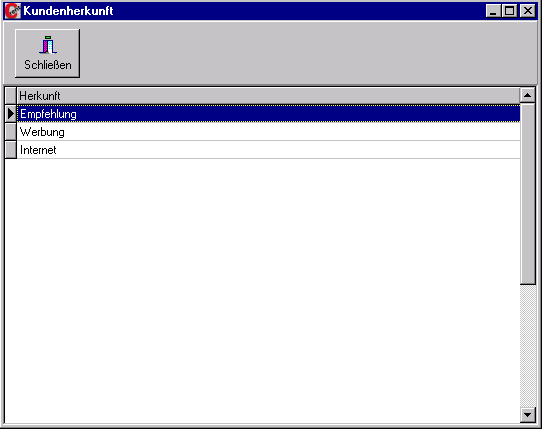 Um einen neuen Eintrag hinzuzufügen, betätigen Sie die [datei:pfeilunten.png]]- Taste bis am Ende der Liste eine neue Zeile entsteht. Klicken Sie nun auf die Zeile und geben Sie eine Bezeichnung ein. Betätigen Sie nach Eingabe
Um einen neuen Eintrag hinzuzufügen, betätigen Sie die [datei:pfeilunten.png]]- Taste bis am Ende der Liste eine neue Zeile entsteht. Klicken Sie nun auf die Zeile und geben Sie eine Bezeichnung ein. Betätigen Sie nach Eingabe 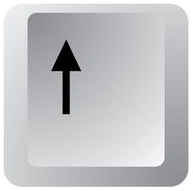 oder
oder 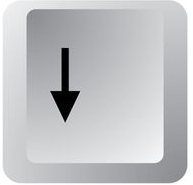 um Ihre Eintragungen abzuspeichern. Betätigen Sie abschließend den "Schließen"-Button.
um Ihre Eintragungen abzuspeichern. Betätigen Sie abschließend den "Schließen"-Button.